Мениджър на Windows 7 лентата на задачите

За да започнете да се определи какво представлява диспечера на задачите, както и каква е неговата цел. Task Manager - е програма, система, предназначена за бърз контрол на операционната система.
Task Manager позволява наблюдение в реално време на почти всички процеси на вашия компютър и управление и наблюдение на параметрите, както и състоянието на мрежовите връзки.
С тази много полезна програма, рано или късно ще трябва да отговаря на практика всеки PC потребител - в действителност, на първо място, това е диспечера на задачите е в състояние да помогне за намиране и премахване на много от проблемите, които възникват, когато се работи на компютър. Много често, тази програма се използва за прекратяване на окачени приложение.
Как да започнете Task Manager
Има няколко начина да стартирате диспечера на задачите, най-често срещаните от които вече ги разглеждаме.
Най-лесният начин да стартирате програмата - с помощта на клавишни комбинации Ctrl + Shift + Esc.
Вторият метод. Натиснете клавишната комбинация Ctrl + Alt + Delete и отвори меню Shutdown, изберете "Мениджър Старт на задачите."
Третият начин. Щракнете с десния бутон върху празно място на лентата на задачите. изберете опцията "Start Task Manager" в контекстното меню.
Диспечер на устройствата в Windows 7 Задача
прозореца на Task Manager има шест раздела.
приложения
Това най-често се използват, раздел показва всички стартирани програми.

Task Manager ви позволява да затворите окачени заявлението. За да направите това, трябва да го изберете и натиснете долната част на прозореца щракнете върху "End Task".
Използвайте бутоните, намиращи се тук "Нова задача ...", можете да започнете ново приложение, отворете папката, и така нататък. Н.
Този раздел се показват всички активни в момента процеси.
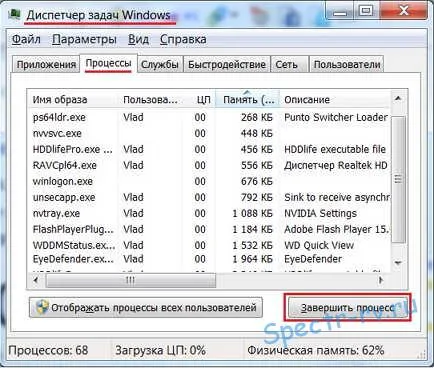
С кликване върху заглавието "Памет" колоната, можете да сортирате списъка с процеси на този параметър. Това ще даде възможност за определяне на процесите, използващи най-много памет (рестартиране на системата).
Ако кликнете върху една линия, щракнете с десния бутон на процеса, че е възможно, като се използват командите на контекстното меню, отворете мястото за съхранение на избрания файл, промените приоритета на процеса, отворете "Свойства" и така нататък. Н.
На "Услуги" в раздела показва информация за всички услуги на операционната система.

Използване на контекстното меню, което се появява при щракване с десния бутон на мишката върху името на услугата, можете да започнете или да спрете избраната услуга.
скорост
Този раздел графично (като графики) показва хронологията на CPU натоварване и използване на физическа памет.
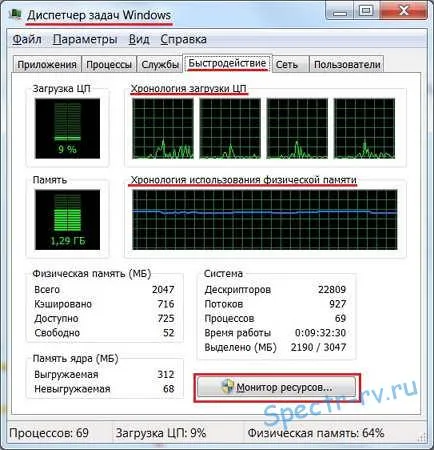
На "мрежата" можете да видите графика на дейността на съществуващите мрежови връзки, както и да проверят текущите настройки на тези връзки.
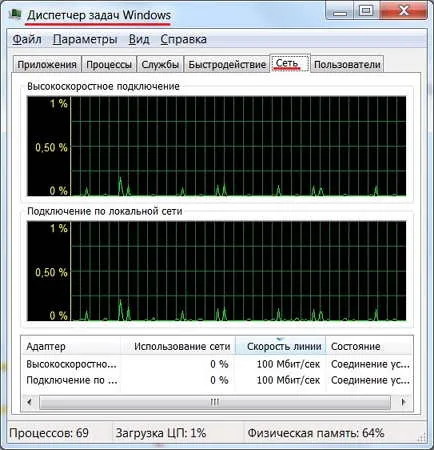 потребители
потребители
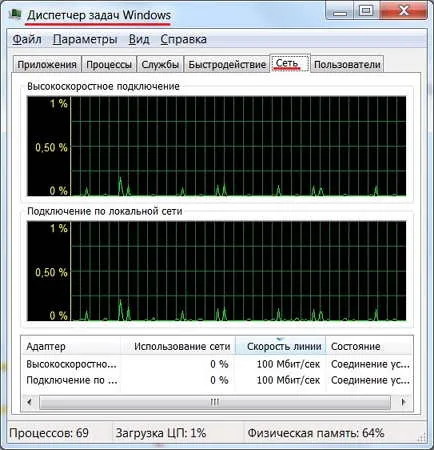
можете да гледате списъка с активни потребители в раздела.
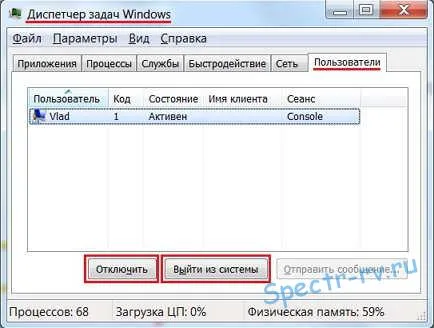
Също така ви препоръчвам да прочетете:
Списъкът на свързаните Постове Plug-in, предоставени Ви YARPP.